Как отключить пароль для App Store на iPhone 13
Пароль на вашем iphone может помочь защитить информацию на устройстве, а также ваши финансы, если у вас есть кредитная карта, сохраненная в вашем Apple ID.
Обычно iPhone требует Face ID или пароль при загрузке приложения из App Store, даже если оно бесплатное.
Наше руководство ниже покажет вам, как отключить пароль для шагов в App Store, чтобы вы могли находить и загружать бесплатные приложения без ввода пароля.
Как отключить пароль iPhone для бесплатных приложений на iPhone
- Открыть Настройки.
- Выбирать Идентификатор лица и пароль.
- Введите пароль.
- Выключите iTunes и App Store.
- Открыть Настройки снова.
- Выбери свой идентификатор Apple ID.
- Выбирать Медиа и покупки.
- Кран Настройки пароля.
- Выключать Требовать пароль.
Наше руководство продолжается ниже дополнительной информацией о том, как отключить пароль для App Store на iPhone 13, включая изображения этих шагов.
Программы для Windows, мобильные приложения, игры - ВСЁ БЕСПЛАТНО, в нашем закрытом телеграмм канале - Подписывайтесь:)
Хотя вводить пароль всякий раз, когда вы хотите совершить покупку или загрузить что-либо из iTunes или App Store, может быть неприятно, эта дополнительная безопасность может помешать ребенку или другому человеку потратить много денег.
Но вас может разочаровать необходимость ввода пароля, когда вы хотите загрузить бесплатное приложение или игру из iPhone App Store, и вам все равно нужно ввести пароль.
Наше руководство ниже покажет вам пару настроек, которые вы можете изменить, чтобы вам больше не нужно было вводить пароль, если вы «покупаете» бесплатное приложение в Apple App Store.
Как загружать бесплатные приложения из iPhone App Store без пароля (руководство с картинками)
Действия, описанные в этой статье, были выполнены на iPhone 13 в операционной системе iOS 16.
Шаг 1: Откройте Настройки приложение.
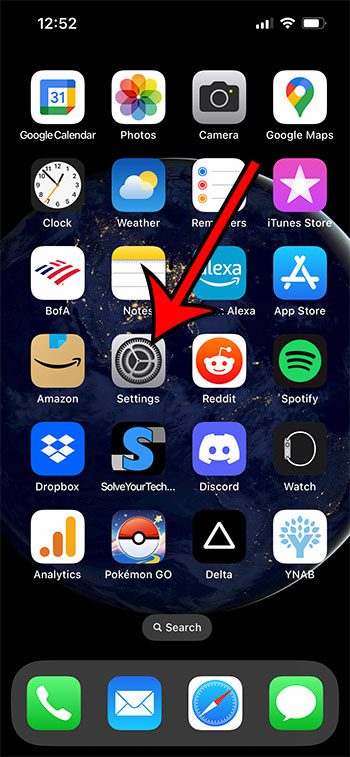
Шаг 2: прокрутите вниз и выберите Идентификатор лица и пароль.
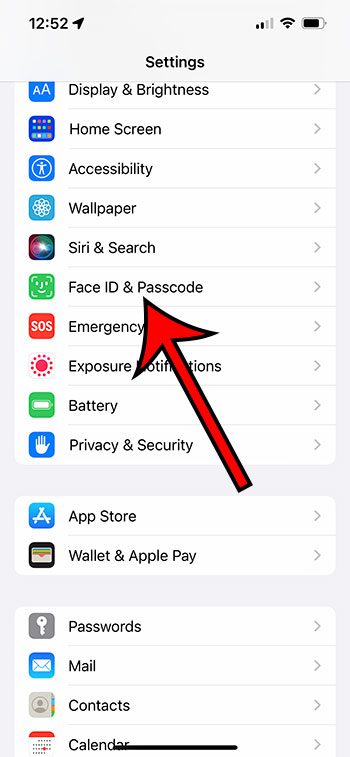
Шаг 3: Введите текущий код доступа к устройству.
Шаг 4: Выключите iTunes и магазин приложений вариант под Используйте Face ID для.
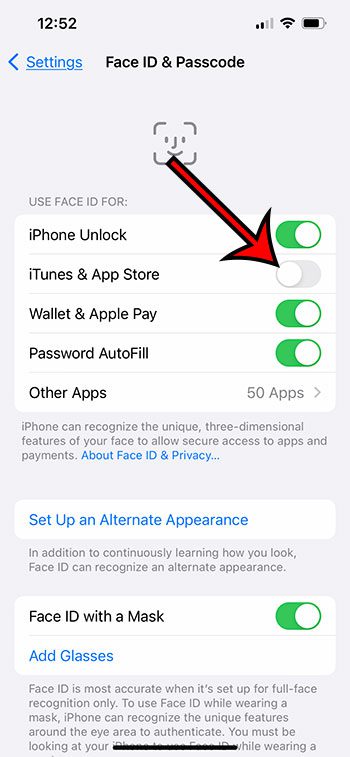
Шаг 5: Вернитесь в главное меню настроек.
Шаг 6: Выберите свою карту Apple ID.
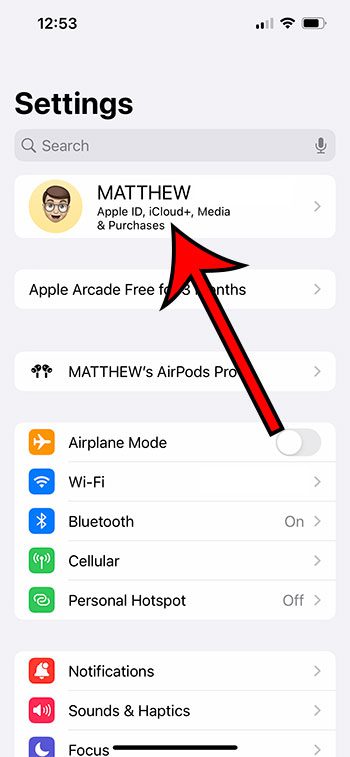
Шаг 7: Выберите Медиа и покупки.
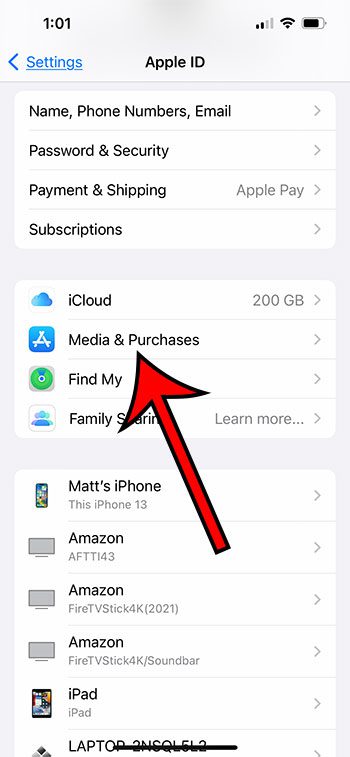
Шаг 8: Нажмите Настройки пароля.
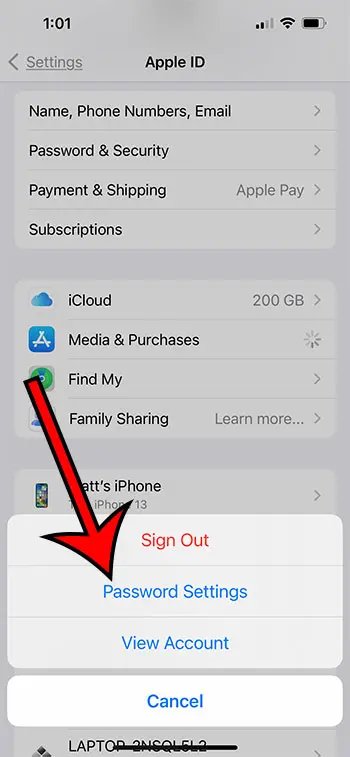
Шаг 9: Выключите Требовать пароль под Бесплатные приложения.
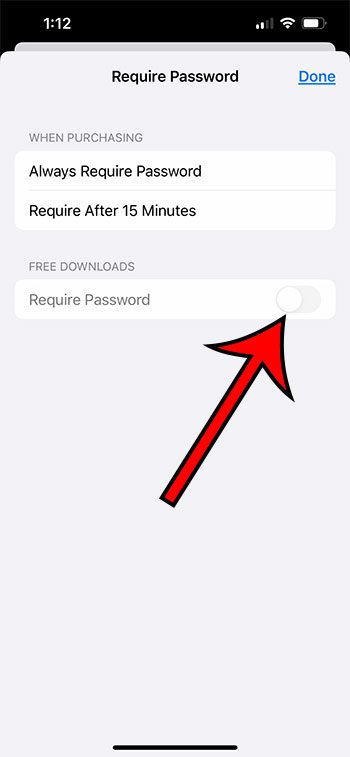
Теперь, когда вы завершили руководство по отключению пароля для iPhone в App Store, вы сможете зайти в App Store на устройстве и загрузить бесплатное приложение без каких-либо запросов безопасности.
Обратите внимание, что вам нужно будет ввести свой пароль Apple ID, если вы вернетесь и повторно активируете пароль для iTunes и App Store.
Вы также можете настроить другие параметры пароля на этом экране, если вы хотите, чтобы ваш iPhone всегда запрашивал пароль перед покупкой приложения, или если вы хотите, чтобы он давал вам 15 минут, если вы уже ввели свой пароль, для покупки другого приложения. недавно.
Связанный
Программы для Windows, мобильные приложения, игры - ВСЁ БЕСПЛАТНО, в нашем закрытом телеграмм канале - Подписывайтесь:)
